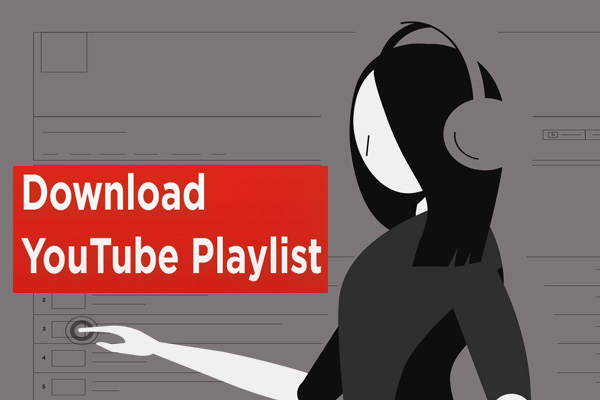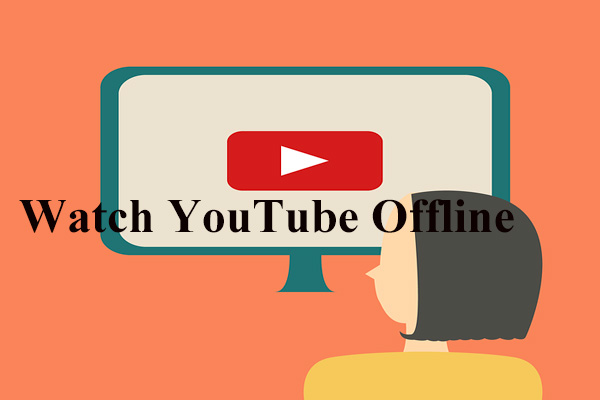Si vous recevez un message d'erreur indiquant "Requête invalide, authentification expirée" lorsque vous essayez de publier des vidéos sur la plateforme de partage de vidéos, cet article proposé par MiniTool est exactement ce qu'il vous faut. Il vous fournira 4 méthodes pratiques ayant fait leurs preuves auprès de nombreuses personnes. Nous espérons qu'elles vous seront également utiles.
De nombreux utilisateurs de YouTube ont reçu un message d’erreur indiquant « Requête invalide, authentification expirée » lorsqu’ils essayaient de publier des vidéos sur la plateforme de partage de vidéos. Les problèmes sont souvent signalés lorsque les utilisateurs essaient de les publier en rendant la vidéo publique sur YouTube.
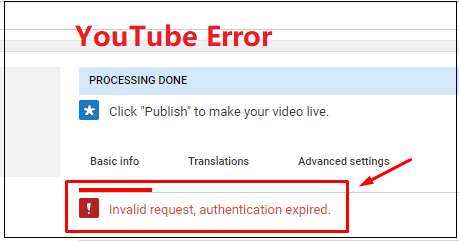
Lire aussi: Conseils utiles sur comment rendre vos vidéos YouTube privées.
Si vous êtes l’un d’entre eux et que vous cherchez des méthodes pour corriger cette erreur, cet article est ce qu’il vous faut. Il vous propose quatre solutions pratiques.
Quelle est la cause du problème « Requête invalide, authentification expirée » sur YouTube?
Pourquoi YouTube dit-il que la requête est invalide et que l’authentification a expiré? Tout d’abord, avant de passer en revue les solutions envisageables, nous devons connaître certaines raisons possibles de cette erreur particulière:
Délai d’expiration du compte
Cela se produit généralement lorsque la vidéo prend beaucoup de temps à télécharger. Votre compte sera désactivé et vous serez automatiquement déconnecté si vous restez inactif pendant une longue période. Si ce scénario s’applique, essayez de cliquer sur le bouton « Actualiser » de votre navigateur. Vous devriez alors pouvoir vous reconnecter et compléter le processus de publication de la vidéo.
L’utilisateur s’est connecté à un autre compte pendant le téléchargement de la vidéo
Une autre raison courante à l’origine de ce problème particulier est l’ouverture d’un autre onglet ou d’un autre navigateur, entraînant la déconnexion de YouTube et l’accès à un autre compte YouTube.
Une extension est à l’origine du problème
Download Helper et Down ThemAll sont deux extensions connues pour provoquer cette erreur particulière sur Chrome et Firefox. Dans ce cas, la solution consiste à désactiver ou à désinstaller l’extension du navigateur.
Le compte YouTube n’est pas vérifié
Il y a eu quelques cas confirmés où le processus de téléchargement de la vidéo n’a réussi qu’après la vérification du compte à l’aide d’un numéro de téléphone.
Lire aussi: Conseils utiles sur comment créer, vérifier ou supprimer un compte YouTube.
Méthodes pour corriger Requête invalide, authentification expirée sur YouTube
- Actualiser la page
- Ne pas se connecter à un autre compte YouTube pendant le chargement
- Désinstaller les extensions de téléchargement
- Vérifier votre compte YouTube
La partie suivante vous montrera comment corriger une requête invalide, une authentification expirée sur YouTube à l’aide de 4 méthodes fonctionnelles.
Méthode 1: Actualiser la page
Si la vidéo prend beaucoup de temps à être téléchargée sur les serveurs de YouTube, vous risquez d’être déconnecté ou de ne pas pouvoir accéder à la vidéo pour cause d’inactivité. Dans ce cas, il vous suffit d’actualiser le navigateur et de vous reconnecter pour éliminer le message d’erreur.
Ensuite, vous devez réinsérer vos identifiants et vous reconnecter à votre compte YouTube. Maintenant, vous devez revenir à la page où était précédemment affiché le message d’erreur « Requête invalide, authentification expirée » et vérifier si vous êtes désormais en mesure de rendre la vidéo publique afin de la publier.
Si vous rencontrez toujours le même message d’erreur lorsque vous essayez de rendre la vidéo publique, il est temps de passer à la méthode suivante ci-dessous.
Méthode 2: Ne pas se connecter à un autre compte pendant le chargement
Si vous vous êtes connecté à un autre compte Google depuis le même ordinateur pendant le chargement d’une vidéo YouTube, ce problème particulier peut également survenir. Bien qu’il n’y ait pas d’explication officielle à ce problème, on suppose que cela pourrait être un mécanisme de sécurité pour YouTube afin d’éviter les abus.
Dans ce cas, comme on peut s’y attendre, la solution est assez simple. Il vous suffit de charger à nouveau la vidéo et de vous assurer que vous n’êtes pas connecté à un autre compte Google pendant que vous le faites.
Une fois cette méthode terminée, vérifiez si vous avez bien corrigé l’erreur « YouTube requête invalide authentification expirée ». Si cette méthode ne vous aide pas à résoudre ce problème, il est temps de passer à la méthode suivante ci-dessous.
Méthode 3: Désinstaller les extensions de téléchargement
Comme l’ont signalé de nombreux utilisateurs, plusieurs extensions de navigateur peuvent déclencher l’erreur « Requête invalide, authentification expirée ». Si vous êtes dans la même situation, poursuivez votre lecture. Video DownloadHelper et Down ThemAll sont deux extensions généralement associées à l’apparition de ce problème.
Il a été démontré que Video DownloadHelper, de loin le plus grand coupable des extensions/add-ons, est à l’origine de cette erreur particulière. Il vous faut donc enlever les extensions Chrome et Firefox. Voici un guide rapide pour y parvenir. Veuillez suivre les instructions pour le navigateur que vous utilisez.
Lire aussi: Les meilleurs téléchargeurs de vidéos Twitch (PC et mobile).
Google Chrome
Si vous utilisez le navigateur Google Chrome, suivez les instructions ci-dessous pour enlever l’extension qui s’y trouve.
Étape 1: Tout d’abord, ouvrez votre navigateur Google Chrome. Ensuite, cliquez sur le bouton 3 points, naviguez vers Plus d’outils et allez vers Extensions pour ouvrir une nouvelle fenêtre.
Étape 2: Dans la fenêtre Extension, faites défiler vers le bas jusqu’à l’extension Video DownloadHelper, puis cliquez simplement sur Enlever.
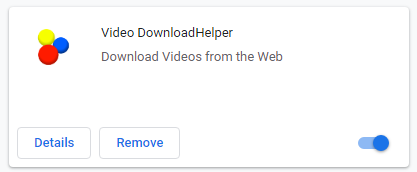
Étape 3: Cliquez à nouveau sur le bouton Enlever pour confirmer la désinstallation de l’extension.
Après avoir terminé cela, vous devriez avoir enlevé l’extension Video DownloadHelper sur Chrome. Maintenant, vérifiez si cela rectifie l’erreur « Requête invalide, authentification expirée » pour vous. Si vous rencontrez toujours le même message d’erreur, passez à la méthode suivante ci-dessous.
Mozilla Firefox
Si vous utilisez le navigateur Mozilla Firefox, voici exactement ce que vous devez faire pour enlever l’extension qui s’y trouve.
Étape 1: Tout d’abord, ouvrez votre navigateur Mozilla Firefox. Ensuite, cliquez sur le bouton Ouvrir le menu dans le coin supérieur droit, choisissez Add-ons dans la liste pour ouvrir l’onglet de l’extension.
Étape 2: Sélectionnez l’option Extension dans la partie gauche, puis trouvez votre extension Video DownloadHelper dans la partie droite.
Étape 3: Cliquez maintenant sur le bouton 3 points et sélectionnez Enlever dans le menu.
Après avoir terminé toutes les étapes ci-dessus, vous devriez maintenant avoir enlevé l’extension Video DownloadHelper sur Firefox. Si cette méthode ne fonctionne pas pour votre situation particulière, passez à la méthode suivante ci-dessous.
Suggestion utile: Utiliser un excellent téléchargeur YouTube – MiniTool uTube Downloader
Puisque certains téléchargeurs de vidéos tels que Video DownloadHelper et Down ThemAll peuvent causer la rectification de l’erreur « Requête invalide, authentification expirée » sur YouTube, vous devriez arrêter d’utiliser ces extensions et trouver un autre téléchargeur de vidéos utile.
Il existe de nombreux téléchargeurs YouTube sur le marché. Lequel devriez-vous choisir? Voici une suggestion utile pour vous: essayez de télécharger des vidéos avec un excellent téléchargeur YouTube – MiniTool uTube Downloader.
Il s’agit du meilleur téléchargeur YouTube gratuit que vous puissiez trouver. Vous pouvez enregistrer facilement et rapidement des vidéos depuis YouTube sur votre ordinateur. De plus, il n’y a pas de publicités ni d’offres groupées et il offre des téléchargements à grande vitesse ainsi que des conversions de qualité supérieure.
Grâce à lui, vous pouvez télécharger et convertir des vidéos YouTube en différents types, tels que YouTube en MP4, YouTube en MP3, YouTube en WEBM et YouTube en WAV. Vous pouvez également télécharger les sous-titres des vidéos, télécharger de la musique depuis YouTube et même télécharger une playlist YouTube. Voilà un téléchargeur YouTube vraiment utile pour vous!
Vous pouvez maintenant cliquer sur le bouton suivant pour obtenir MiniTool uTube Downloader et l’utiliser ensuite pour télécharger des vidéos YouTube.
MiniTool uTube DownloaderCliquez pour télécharger100%Propre et sûr
Étape 1: Ouvrir MiniTool YouTube Downloader.
- Téléchargez MiniTool uTube Downloader.
- Installez-le sur votre ordinateur.
- Lancez le programme et accédez à son interface principale.
Étape 2: Rechercher la vidéo YouTube que vous souhaitez enregistrer.
En cliquant sur cette vidéo, vous pouvez choisir de rechercher directement la vidéo que vous souhaitez regarder plus tard dans ce convertisseur YouTube. Vous pouvez également aller sur le site YouTube et rechercher des vidéos. Si vous choisissez la deuxième méthode, vous devriez:
- Faire un clic droit sur la miniature de la vidéo sur YouTube, puis cliquer sur Copier l’adresse du lien.
- Aller à la page d’accueil du MiniTool uTube Downloader. Collez le lien de la vidéo dans le champ prévu à cet effet.
Étape 3: Télécharger des vidéos sur YouTube.
Il suffit de cliquer sur le bouton Télécharger en haut de la page.
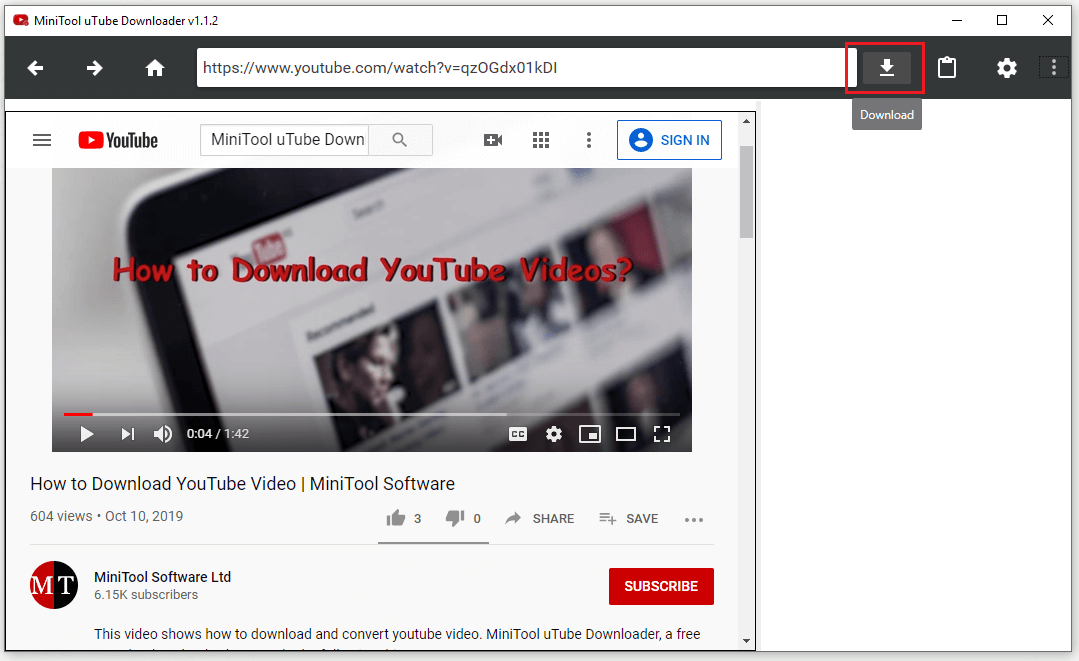
Étape 4: Enregistrer la vidéo YouTube.
- Choisissez le format de sortie de la vidéo. MiniTool uTube Downloader peut vous aider à la convertir en MP3, MP4, WAV et WEBM. Si vous avez besoin de sous-titres, il vous suffit de cocher la case Sous-titre.
- Ensuite, cliquez sur TÉLÉCHARGER pour commencer à télécharger la vidéo immédiatement.
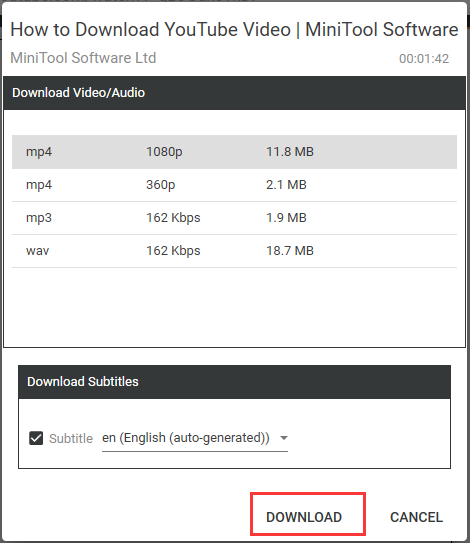
Après cela, il vous suffit d’attendre que MiniTool uTube Downloader termine le téléchargement de votre vidéo.
Étape 5: Regarder la vidéo YouTube que vous venez de télécharger.
- Maintenant, la vidéo devrait être téléchargée avec succès et vous pouvez le vérifier en cliquant sur le bouton Naviguer vers le fichier.
- Pour la regarder maintenant, cliquez sur le bouton Lire à côté du bouton Naviguer vers le fichier.
Ceci conclut le tutoriel sur comment enregistrer des vidéos depuis YouTube via MiniTool uTube Downloader. Vous devriez maintenant avoir téléchargé avec succès les vidéos YouTube.
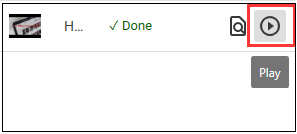
Cet article présente une application utile de téléchargement YouTube – MiniTool uTube Downloader. Grâce à elle, j’ai réussi à télécharger de nombreuses vidéos et audios depuis YouTube.
Méthode 4: Vérifier votre compte YouTube
Certains utilisateurs concernés ont indiqué que le problème avait cessé après la vérification de leurs comptes. Il s’avère que si une vérification supplémentaire du compte est nécessaire, le téléchargement de la vidéo peut échouer et l’erreur « Requête invalide, authentification expirée » apparaît.
Si ce scénario s’applique, reportez-vous à la partie suivante. Voici un guide rapide sur comment vérifier votre compte YouTube.
Lire aussi: Conseils sur comment être vérifié sur YouTube
Étape 1: Tout d’abord, cliquez sur ce lien https://www.youtube.com/verify pour lancer la vérification du compte. Vous serez invité à vous connecter à votre compte Google si vous n’êtes pas connecté.
Étape 2: Sélectionnez votre pays et comment vous souhaitez recevoir le code de vérification: par message vocal automatisé ou par texte.
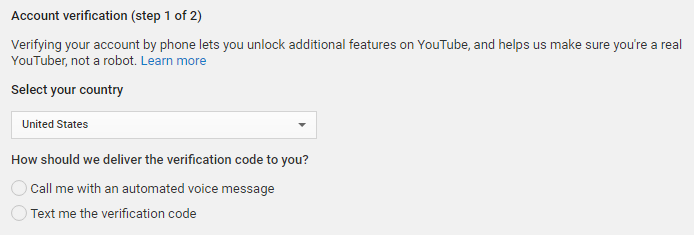
Étape 3: Choisissez la langue du code de vérification que vous souhaitez recevoir. Saisissez votre numéro de téléphone où vous souhaitez recevoir le code de vérification et cliquez sur Soumettre.
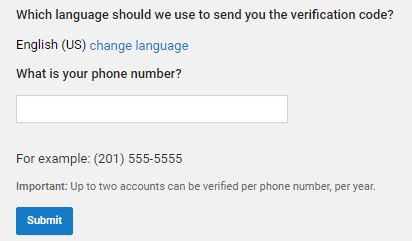
Étape 4: Lorsque vous recevez le code de vérification, saisissez-le dans le champ de vérification du compte et cliquez à nouveau sur Soumettre.
Étape 5: Ensuite, vous recevrez un message vous indiquant que votre compte YouTube a été vérifié avec succès.
Conclusion
En conclusion, vous devriez avoir résolu ce problème avec les méthodes mentionnées dans cet article, de sorte que vous pouvez maintenant publier des vidéos sur la plateforme de partage de vidéos de façon normale. De plus, vous avez également appris à utiliser une application de téléchargement YouTube – MiniTool uTube Downloader – qui peut vous aider à télécharger des vidéos et des fichiers audio depuis YouTube.
Si vous avez de meilleures idées ou si vous avez des questions concernant l’utilisation de MiniTool uTube Downloader, faites-le nous savoir et nous vous répondrons rapidement.